魔漫相机表情革命之如何制作动画表情
表情包制作教程
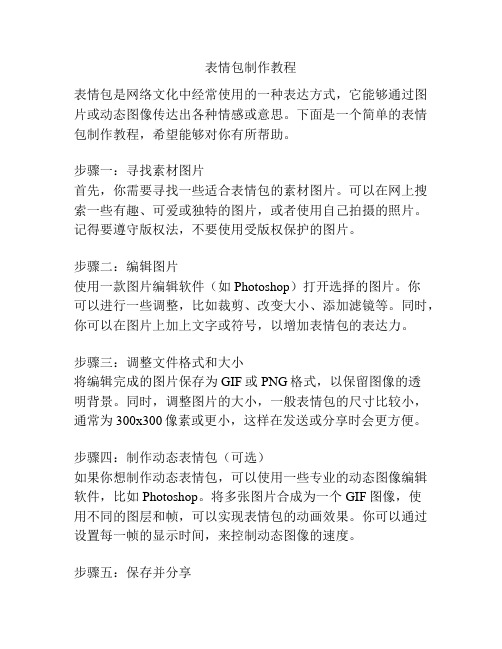
表情包制作教程表情包是网络文化中经常使用的一种表达方式,它能够通过图片或动态图像传达出各种情感或意思。
下面是一个简单的表情包制作教程,希望能够对你有所帮助。
步骤一:寻找素材图片首先,你需要寻找一些适合表情包的素材图片。
可以在网上搜索一些有趣、可爱或独特的图片,或者使用自己拍摄的照片。
记得要遵守版权法,不要使用受版权保护的图片。
步骤二:编辑图片使用一款图片编辑软件(如Photoshop)打开选择的图片。
你可以进行一些调整,比如裁剪、改变大小、添加滤镜等。
同时,你可以在图片上加上文字或符号,以增加表情包的表达力。
步骤三:调整文件格式和大小将编辑完成的图片保存为GIF或PNG格式,以保留图像的透明背景。
同时,调整图片的大小,一般表情包的尺寸比较小,通常为300x300像素或更小,这样在发送或分享时会更方便。
步骤四:制作动态表情包(可选)如果你想制作动态表情包,可以使用一些专业的动态图像编辑软件,比如Photoshop。
将多张图片合成为一个GIF图像,使用不同的图层和帧,可以实现表情包的动画效果。
你可以通过设置每一帧的显示时间,来控制动态图像的速度。
步骤五:保存并分享完成表情包的制作后,保存图片并命名。
然后,你可以将它们存储在你的电脑或手机中,以备发送或分享。
你可以使用社交媒体平台、聊天应用或者图像分享网站来分享你的表情包,与朋友们一起分享你的创作。
总结:制作表情包可以通过寻找素材、编辑图片、调整格式和大小、制作动态效果等步骤完成。
通过这个简单的教程,你可以制作属于自己的个性化表情包,并与其他人分享。
希望你能够享受制作表情包的过程,并展现出你独特的创意和幽默感。
魔漫相机使用指南

魔漫相机使用指南你永远想象不到下一个你会是什么样子:捧腹大笑的幽默,超萌的甜美,淡淡的清新,奇幻的cosplay...手机软件魔漫相机近日迅速走红,用户下载量已经突破5000万。
作为一款摄影、自拍漫画的精品软件,小编我这就带您进入它的魔幻世界,让您了解这款神奇的软件。
应用介绍魔漫相机是全球第一款将真人拍成幽默漫画的相机。
在魔漫世界里,无论你是什么性格,都能看到一个幽默的自己。
神奇的是,每拍一次都会拍出意想不到的惊喜。
你永远想象不到下一个你会是什么样子:捧腹大笑的幽默,超萌的甜美,淡淡的清新,奇幻的cosplay,会让你的生活丰富多彩。
魔漫相机拍出的作品不再是照片的翻版,而是具有创作价值的艺术精品。
让你的生活和朋友圈幽默起来吧!功能介绍1.一拍即生成和本人很像的幽默漫画,可以轻松变换发型和各种搞笑主题。
2.每拍一次都是意想不到的惊喜,搞怪、幽默、清新、唯美等等3.每天开机即得10张全新主题漫画,天天乐翻天。
4.根据不同节日推出当下主题,让问候更精彩。
5.个性化创作,可以涂画、签名,随心变换涂鸦、钢笔、文艺复兴等多种风格。
6.轻松多平台分享,QQ一键头像。
使用方法步骤1:给自己拍一张正面大头照,光线明亮均匀更加哦!步骤2:选择性别,男女各一套妆扮,可以互换使用。
也可以调用本地照片。
步骤3:漫画就生成啦!在“美妆”里可以变成明星的脸型,各种时尚发型,让你看到百变的美。
步骤4:返回主菜单可变换200多种主题场景,每天登陆还送10张新主题哦!版本信息Ios版安卓版软件名称: 魔漫相机软件名称:魔漫相机软件类型: iPhone摄影与录像软件类型:摄影,自拍漫画软件版本: 1.0.3软件语言: 简体中文、英文软件版本:2.3.6软件语言:简体中文、英文软件大小: 24.8 MB 软件大小:23.29MB软件现价: 免费,无广告软件现价:免费,无广告支持系统: 需要 iOS 5.0 或更高版本支持系统:安卓2.3以上支持终端: 与 iPhone、iPad、iPod touch 兼容更新特点1、每日登陆即送10张漫画主题,天天乐翻天!2、魔漫可以变涂鸦啦!尽情创作多种个性作品,抢先潮流一把!3、作品集里的可以放大高清查看,超爽的视觉体验。
GIF怎么制作 如何做动态表情包

现在不管是聊天还是看视频,都少不了gif动图,制作gif动图的软件也越来越多,你平时聊天的时候使用的是不是都是别人的图片,有没有试试做属于自己的gif 呢?那GIF怎么制作,如何做动态表
情包呢?
1.首先要先下载迅捷gif制作工具,在各大浏览器搜索即可找到,但是最好在官网下载安装哦;
2.打开软件,会自动弹出两栏,选择“启动屏幕录制”;
3.进入屏幕录制界面,屏幕上方会出现一栏编辑框,可以添加文件,录屏,编辑等;
4.选择好要做成gif的文件之后,先对GIF进行文字等的编辑,右上角“另存为”为新做成的gif选择一个保存位置和名称;
5.然后“导出GIF”即可在保存页面找到已经制作好的gif动画。
以上是GIF怎么制作,如何做动态表情包的方法,希望可以帮助到你!。
教大家制作简易暴漫表情

教大家制作简易暴漫表情素材图片效果图1.文件——打开打开淡菊娘娘的图片(就是镇楼的那张_(:зゝ∠)_)2.使用“快速选择工具”,粗略把脸部抠出来(在左上角可以使用第三个“在选区中减去”减去不小心多选的部分)如图3.ctrl+J(复制选中区域到新图层)4.选中背景图层,点击“调整”图标,选中“纯色”,填充白色5.选中图层1,再次点击“调整”图标,选中“黑白”。
适当调整减少黄色和红色成分(使得面部颜色淡去,保留五官。
)←就是调这个然后会变成这样6.调整完成后,右击“黑白1”图层,选择向下合并(这样就变成一个图层辣,于是可以尽情蹂躏它辣)7.使用“橡皮擦工具”,笔刷选择“柔边圆”(为了不使擦除边缘十分生硬)将所有不需要的阴影以及边缘擦除,保留眼鼻嘴,效果如图。
(没有图。
愚蠢的我手残把它放在了8楼ORZ)(ps:如果遇到五官过淡的情况,可以选择“加深工具”范围——阴影,对局部区域进行加深,不过此次不需要)现在第一张照片制作完成,我们需要把脸部拖到第二张照片中。
8.文件——打开打开皮卡丘图片,并将图片拖下来,如图。
9.对淡菊图片执行操作,使用“矩形选框工具”,选入脸部,如图10.使用“移动工具”(左侧第一个),将其拖入皮卡丘图片中,如图。
11.选中图层1,模式“正常”改为“正片叠底”,duang~12.选中背景图层,使用“吸管工具”,按住alt键提取皮卡丘身上的黄色,再使用“画笔工具”,将皮卡丘五官涂抹掉,如图。
13.选中图层1,ctrl+T(自由变换),调整脸的大小位置方向,调整完成后,按回车。
(ps:可按ctrl+H隐藏矩形边框,按住shift可实现等比放大缩小,按住ctrl可实现特殊变形。
比如说透视的形状)14.最后可以使用,附上想写的文字,一张你自制的暴漫就完成了!接下来,你不仅可以恶搞金馆长,还可以偷偷恶搞你的舍友泄愤。
仅需偷拍照一张。
于是以后撸啊撸再也不会发生命案了咳,我什么也没说。
15.最后保存图片,文件——存储为。
AE中利用表情控制器制作人物动画

AE中利用表情控制器制作人物动画在Adobe After Effects(AE)软件中,利用表情控制器可以轻松制作出生动有趣的人物动画。
表情控制器是一种通过对人物角色的表情进行控制与变化的工具,可以为人物添加更多的情感和细节。
本文将向您介绍如何使用AE中的表情控制器制作人物动画。
1. 导入人物图层首先,将您的人物角色或人物部件导入到AE项目中。
您可以将人物部件拆分为多个图层,以便更好地控制和编辑。
2. 创建表情控制器在图层面板中,选择需要添加表情控制器的图层,然后单击“添加表达式控制”按钮。
在弹出的菜单中,选择“表情控制器”选项。
AE将自动为选定的图层创建一个表情控制器。
3. 设置表情参数在图层面板中,展开表情控制器,您将看到一系列的表情参数,如眼睛大小、嘴巴形状、眉毛弯曲等。
调整这些参数可以改变人物角色的表情。
4. 添加关键帧在时间轴面板中,选择表情控制器图层,并移动到您想要制作动画的时间点。
使用表情参数工具,调整各个参数的数值,以创建所需的表情效果。
5. 创建过渡动画在时间轴面板中,将光标移动到关键帧之间的时间段。
选择两个关键帧,然后单击“插入关键帧之间的过渡动画”按钮。
AE将自动为您创建流畅的表情转换效果。
6. 添加其他动画效果除了使用表情控制器来改变人物的表情,您还可以添加其他动画效果来增强人物动画的魅力。
例如,您可以使用AE的动画属性和效果,为人物的肢体动作、特效、背景等添加更多的生动和交互。
7. 调整动画细节通过调整关键帧的位置、持续时间以及参数数值,您可以进一步完善人物动画的细节。
通过仔细调整和逐帧预览,使人物动画更加流畅和逼真。
8. 导出和分享完成人物动画后,您可以将其导出为最终视频或动画文件。
在AE 中,您可以选择不同的导出选项,并使用渲染队列来导出高质量的动画。
然后,您可以将动画分享给他人,或者应用于游戏开发、电影制作等领域。
总结通过利用AE中的表情控制器,您可以轻松地制作出生动有趣的人物动画。
图片轻松变漫画

龙源期刊网
图片轻松变漫画
作者:马震安
来源:《电脑爱好者》2014年第13期
漫画、表情任意选
在手机上下载安装Android版魔漫相机,先进行拍照。
运行软件后,在初始界面的漫画或表情上单击选择一个创作模式,在这里笔者选择了漫画。
漫画生成超简单
进入魔漫相机后,点击“主题”按钮,在弹出的窗口中选择自己需要的主题。
主题选好后,点击窗口中的头像再点击相机按钮就可以拍照了。
如果图片清晰,魔漫相机能够自动识别出眼睛和嘴的话,点击“男”或“女”按钮后就会直接呈现出漫画效果雏形。
否则需要手工将图片中的眼睛和嘴对准。
手工过程也比较简单,点击挪动即可,右上角还会有放大镜显示,操作更精准。
如果觉得前、后摄像头不给力,干脆点击左下方图标直接调取图片库中
的照片。
“恶搞自己”才会受关注
魔漫相机内置了多种效果。
在做好图片之后,我们就可以进一步对细节修改或者更换背景图片了。
其中美妆部分,有大量的脸型、发型、眼镜、眉毛、胡子可供选择,全部选择之后,估计连“亲爹都不认识了”。
还可以进行自我创作,利用画笔进行涂鸦。
背景的选择就更有意思了,我们可以选择很多搞笑的场景,包括卖煎饼、阅兵,其中还有大量跟“明星”的合影。
自己满意的漫画创作完成后,最后就是分享了。
目前魔漫相机支持分享至微信、新浪微博、腾讯微博、QQ等主流的社交平台。
自己的漫画照制作起来超简单吧?还等什么,赶快试试吧!。
魔漫相机电脑版在线使用方法

启动 BlueStacks,在“我的应用”下您就看
到安装完成的魔漫相机了,赶快在电脑中运行使用
魔漫相机吧! 选择自己拍摄,然后会启动摄像头,点击界面
右上角的摄像头切换按钮将摄像头切换成电脑的
摄像头,然后,您就看到自己了,点击拍摄按钮拍
摄一张吧下载该模拟器了。
下载完成后启动给力助手安装包,安装给力助
手。安装成功后打开给力助手,然后点击“环境检
测”按钮检测您的电脑是否适合安装 BlueStacks,
若能够安装,则点击“一键安装”按钮。
在电脑中完成 BlueStacks 的安装之后,需要
首先,您需要下载 BlueStacks 模拟器。在百
度首页搜索“BlueStacks”进入搜索结果页面后,点击第一个页面进入 BlueStacks 官方网站(认
准带有“官网”文字的网站)。
在官网点击下载按钮下载对应平台
(பைடு நூலகம்inxp-win7、 Mac、 win8)的 BlueStacks 模拟器,
下载安卓版的魔漫相机 apk 软件,在首页搜索“魔漫相机”,然后在搜索机到电脑中。
下载完成后,右击魔漫相机 apk 文件,然后在
快 捷 菜 单 中 定 位 到 “ 打 开 方 式
-BlueStacksApkHandle”,然后就会将魔漫相机安
魔漫相机电脑版在线使用方法
z9c5e 广州佳能相机回收
魔漫相机是一款可以将拍摄的人像变成幽默
漫画的应用程序,可以在手机中随意拍摄照片,然
后制作各种有趣的漫画。魔漫相机电脑版可以在电
脑中实现漫画制作的全过程。魔漫相机电脑版在线
使用方法很简单,下面来一起制作吧! 魔漫相机电脑版魔漫相机电脑版在线使用
使用Blender进行角色动画和脸部表情

使用Blender进行角色动画和脸部表情Blender是一款强大的三维建模和动画软件,广泛应用于游戏开发、影视制作和虚拟现实等领域。
本文将介绍如何使用Blender进行角色动画和脸部表情的制作。
首先,我们需要导入角色模型。
Blender支持多种文件格式,包括.obj、.fbx和.blend等。
选择合适的文件格式,将角色模型导入到Blender中。
接下来,我们需要创建骨骼系统。
点击左侧的“Objects”选项卡,选择“Armature”,然后点击“Add”按钮。
此时会在场景中创建一个骨骼对象。
我们可以通过在编辑模式下添加和调整骨骼来构建骨骼系统。
请注意,骨骼的层级结构应该与角色模型的结构相匹配。
完成骨骼系统的创建后,我们可以进行角色的动画制作了。
点击左侧的“Animation”选项卡,选择“Timeline”。
然后在时间轴上选择合适的帧范围,例如从第1帧到第30帧。
现在,我们可以通过选择骨骼对象,调整它们的姿势来创建关键帧。
在某一帧上,将骨骼移动到期望的位置并按下“I”键,选择“Insert Keyframe”选项。
然后在另一帧上,再次调整骨骼位置并插入关键帧。
通过在不同的帧上插入关键帧,我们可以创建一个动画序列。
要制作脸部表情,我们需要使用Blender的形状关键帧技术。
首先,选择角色模型,切换到编辑模式。
然后选择脸部的特定顶点,并通过移动、旋转或缩放来调整脸部表情。
在完成脸部调整后,按下“I”键,选择“Shape Key”选项。
这将创建一个形状关键帧。
然后在时间轴上选择合适的帧范围,并在每一帧上重复这个过程。
通过在不同的帧上创建形状关键帧,我们可以制作出丰富多样的脸部表情。
在制作完动画和表情后,我们可以渲染出最终的结果。
点击左侧的“Render”选项卡,选择“Render Image”并调整渲染设置。
点击“Render”按钮即可开始渲染过程。
渲染时间取决于场景的复杂度和计算机性能。
完成渲染后,我们可以保存渲染结果为图像或视频文件。
短视频怎么做成gif动图?自制的表情包方法教学~ - 我拉网gif制作
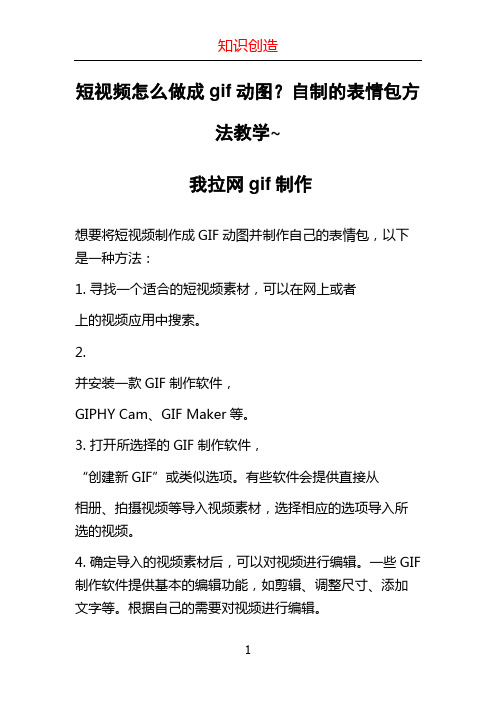
短视频怎么做成gif动图?自制的表情包方
法教学~
我拉网gif制作
想要将短视频制作成GIF动图并制作自己的表情包,以下是一种方法:
1. 寻找一个适合的短视频素材,可以在网上或者
上的视频应用中搜索。
2.
并安装一款GIF制作软件,
GIPHY Cam、GIF Maker等。
3. 打开所选择的GIF制作软件,
“创建新GIF”或类似选项。
有些软件会提供直接从
相册、拍摄视频等导入视频素材,选择相应的选项导入所选的视频。
4. 确定导入的视频素材后,可以对视频进行编辑。
一些GIF 制作软件提供基本的编辑功能,如剪辑、调整尺寸、添加文字等。
根据自己的需要对视频进行编辑。
5. 编辑完成后,
或保存GIF的选项。
根据软件的操作指引进行保存,一般
可以选择保存到
相册或者分享至社交媒体。
6. 如果想制作自己的表情包,可以使用一些专门的表情包
制作软件,如Emoticon Maker、Bitmoji等。
这些软件提供很多表情素材,你可以根据自己的需求选择并进行制作。
以上就是一种简单的制作短视频GIF动图和自制表情包的
方法。
还有很多其他的软件和方法可以实现相同的效果,
你可以根据个人喜好和需求选择适合自己的方法。
动态图片怎么制作

动态图片怎么制作在当今数字时代,动态图片已成为我们日常生活中不可或缺的一部分。
无论是社交媒体上的动态表情,还是网站页面上的动画效果,都可以通过制作动态图片来增添趣味性和视觉吸引力。
本文将介绍一些简单且常见的方法,帮助您制作动态图片。
1. 使用动画制作软件最简单的一种方法是使用专业的动画制作软件。
这些软件通常具有直观的用户界面和丰富的功能,可以让您通过图像序列或关键帧动画创建动态图片。
例如,Adobe Animate和Toon Boom Animation Studio是市场上最受欢迎的动画制作软件之一。
它们提供了丰富的工具和效果,供您自由创作动态图片。
2. 使用在线动态图片制作工具除了专业软件,还有很多在线工具可以帮助您制作动态图片,无需任何设计或编程经验。
例如,Ezgif和Make a GIF是两个常用的在线动态图片制作工具。
它们提供了简单易用的界面,您只需上传图像文件,设置动画参数,即可生成您所需的动态图片。
3. 利用图像处理软件中的动画功能大多数图像处理软件,如Adobe Photoshop和GIMP,都具有一些基本的动画功能。
这些功能通常被称为“时间轴”或“动画帧”,可以让您在同一图像上创建多个帧,然后设置帧之间的过渡效果。
通过调整每个帧的属性,您可以制作出动态图片。
4. 使用CSS和HTML5实现动画效果对于网页设计,您可以使用CSS和HTML5来制作动态图片。
CSS (层叠样式表)是一种用于定义网页外观和布局的标记语言,而HTML5(超文本标记语言第五版)是最新的HTML版本,支持更多的动画效果。
通过在网页中嵌入CSS和HTML5代码,您可以创建各种动态效果,如旋转、缩放和淡入淡出等。
无论您选择哪种方法,制作动态图片的关键是创造力和耐心。
尝试不同的工具和技术,学习基本的动画原理和技巧,不断改进和加强您的作品。
同时,记住动态图片的大小和加载速度对于用户体验非常重要,所以尽量保持文件尺寸较小,并优化动画效果的性能。
3D Max角色动画制作教程:制作角色的表情和动作
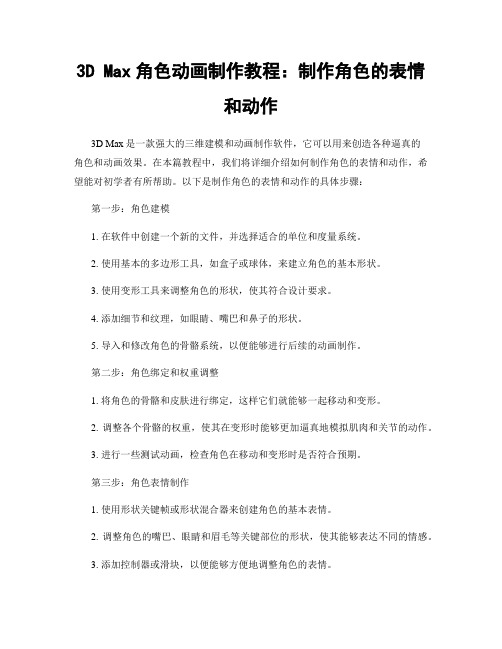
3D Max角色动画制作教程:制作角色的表情和动作3D Max是一款强大的三维建模和动画制作软件,它可以用来创造各种逼真的角色和动画效果。
在本篇教程中,我们将详细介绍如何制作角色的表情和动作,希望能对初学者有所帮助。
以下是制作角色的表情和动作的具体步骤:第一步:角色建模1. 在软件中创建一个新的文件,并选择适合的单位和度量系统。
2. 使用基本的多边形工具,如盒子或球体,来建立角色的基本形状。
3. 使用变形工具来调整角色的形状,使其符合设计要求。
4. 添加细节和纹理,如眼睛、嘴巴和鼻子的形状。
5. 导入和修改角色的骨骼系统,以便能够进行后续的动画制作。
第二步:角色绑定和权重调整1. 将角色的骨骼和皮肤进行绑定,这样它们就能够一起移动和变形。
2. 调整各个骨骼的权重,使其在变形时能够更加逼真地模拟肌肉和关节的动作。
3. 进行一些测试动画,检查角色在移动和变形时是否符合预期。
第三步:角色表情制作1. 使用形状关键帧或形状混合器来创建角色的基本表情。
2. 调整角色的嘴巴、眼睛和眉毛等关键部位的形状,使其能够表达不同的情感。
3. 添加控制器或滑块,以便能够方便地调整角色的表情。
4. 使用镜头对象和灯光系统来制作角色的渲染效果,使其看起来更加真实。
第四步:角色动作制作1. 角色动作的制作可以使用关键帧动画或者动作捕捉等技术。
2. 如果选择使用关键帧动画,可以在时间轴上设置角色在不同帧数上的关键姿势,然后软件会自动插值生成中间的过渡动画。
3. 如果选择使用动作捕捉技术,需要事先准备好用于捕捉的设备和软件,并对角色进行相应的设置。
4. 根据角色的需求和设计要求,完成不同的动作设定,如行走、跑步、跳跃等。
5. 调整动作的速度和流畅度,使其看起来更加自然。
第五步:动画效果渲染1. 设置好场景和相机的角度,以便能够呈现出最佳的动画效果。
2. 调整渲染设置,如光照、阴影和纹理等,以增加动画的逼真感。
3. 在软件中选择适合的输出格式,并进行渲染操作,生成最终的角色动画。
魔漫相机功能图解

魔漫相机功能图解魔漫相机是全球第一款原创将真人拍成幽默漫画的相机。
在魔漫世界里,无论你是什么性格,都能看到一个幽默的自己。
神奇的是,每拍一次都会拍出意想不到的惊喜。
魔漫相机拍出的作品不再是照片的翻版,而是具有创作价值的艺术精品。
如果你是第一次玩魔漫相机,并下载安装了安卓最新版v2.4.8,那么在你打开魔漫相机时,首先就会看到这个页面。
没错,在魔漫相机最新版本中,我们新增了时尚耳环、软萌类发饰以及二十多款古装发型,保证让你穿越到古代当美人都妥妥的!接下来点击“开始”,就来开始你的魔漫之旅吧!点击“开始”后,你就会看到现在这个画面,这也是以后你玩魔漫相机必见的首页啦。
如图所见,这个页面分为三个部分。
要是你想制作漫画,就点击最上边的“点我就变身”。
中间的部分则是你想卖萌,制作动漫表情时需要点击的。
最下面的则是“作品集”,你保存的图片或是表情都会在这里,当然手机系统也会自动生成文件夹,显示在你的相册里。
功能介绍:一、一拍即生成和本人很像的幽默漫画,可以轻松变换发型和各种搞笑主题。
二、增加制作“自己的动画表情”功能。
三︑每天开机即得10张全新主题漫画︐同时赠送一个动画表情︒四、根据不同节日、当下最新事件推出相关主题。
五、个性化创作,可以涂画、签名,随心变换涂鸦、钢笔、文艺复兴等多种风格。
六、轻松多平台分享,QQ一键头像。
七、黑白漫画风格,实现“漫画里的漫画”。
还有单人拍、合影、动画表情功能兼具美妆功能、微信添加魔漫相机,就可以获取8款神秘表情等好玩功能。
要是你有兴趣就来体验一下吧,如果你还有什么好的建议或是想法,欢迎你告诉我们。
。
快速制作角色表情动画

快速制作角色表情动画角色表情动画对于创造生动有趣的角色形象非常重要。
在Blender 软件中,我们可以利用其强大的动画功能来快速制作出精彩的角色表情动画。
接下来,我将为大家介绍一些快速制作角色表情动画的技巧和步骤。
首先,我们需要创建一个角色模型。
在Blender中,我们可以使用内置的模型库或者自己设计模型来创建角色。
确保模型有充分的细节和可变化的面部特征,以便后续制作表情。
接下来,选择模型并进入动画模式。
点击顶部菜单栏的"Object Mode",然后选择"Animation"。
这样我们就可以开始制作表情动画了。
在角色模型的面部上,我们需要为每个重要的表情特征创建形状关键帧。
在右侧的属性面板中,找到"Shape Keys"选项。
点击"Add Shape Key"按钮来创建一个新的形状关键帧。
然后,选择这个关键帧并在模型上调整面部的形状来呈现特定的表情。
可以调整眼睛、嘴巴、眉毛等区域的形状来制作各种表情。
为了使表情更加逼真,我们还可以使用骨骼来控制面部表情。
在角色模型的头部附近创建一个骨骼系统,然后将这些骨骼与面部的不同区域关联起来。
通过设置不同的骨骼旋转和缩放属性,我们可以控制面部区域的变形,从而制作出各种复杂的表情。
除了形状关键帧和骨骼控制,我们还可以通过使用材质和纹理来增强角色的表情。
在Blender中,我们可以为角色模型设置不同的材质,以及使用贴图来制作真实的肤色和面部纹理。
通过调整材质的属性和纹理的映射方式,我们可以让角色的表情更加丰富多样。
在制作表情动画时,要注意动画的流畅性和自然度。
可以使用关键帧动画来设置角色不同表情的过渡效果,使其更加平滑和真实。
此外,可以利用Blender中的物理模拟功能来增强表情动画的真实感,如模拟肌肉的变形或者头发的飘动效果。
最后,通过在时间轴上设置不同的关键帧来调整表情动画的时间和强度。
AE中的表情动画设计教程 制作有趣的表情动画

AE中的表情动画设计教程:制作有趣的表情动画表情动画是一种很有趣和生动的动画形式,在AE软件中,我们可以通过一些技巧和工具来制作出各种有趣的表情动画。
在本文中,我将为大家介绍一些常用的技巧和步骤,帮助大家制作出有趣的表情动画。
首先,我们需要准备一张需要制作表情动画的头像或者形象。
可以使用人物头像、卡通角色或者其他可以代表表情的图像。
选择一个可以表达不同情绪的图像是非常重要的,因为表情动画依赖于图像的变化来传递情感。
接下来,我们将头像导入到AE软件中。
可以直接将图像拖放到AE的项目面板中,或者使用“文件”菜单中的“导入”选项。
确保导入的图像是高质量的,并且大小合适,以便于在动画中进行调整和编辑。
一旦我们将头像导入到AE中,我们就可以开始制作表情动画了。
以下是一些制作表情动画的关键步骤和技巧:1. 用关键帧控制图像变化:在AE中,我们可以使用关键帧来控制图像的变化。
通过设置不同的关键帧来改变头像的位置、大小、角度、颜色等属性,从而实现更生动和有趣的表情。
例如,我们可以将嘴巴的位置设置为一个关键帧,然后在需要时将嘴巴位置移动到不同位置,以模拟张开或闭合的表情。
2. 使用形状图层:AE中的形状图层可以用来创建各种形状并进行变形。
通过使用形状图层,我们可以制作出一些有趣和独特的表情效果。
例如,我们可以使用形状图层来创建一个笑脸或者哭脸,并通过控制形状图层的参数来改变表情的样子。
3. 应用动画效果:AE中有很多其他的动画效果可以用来制作表情动画。
例如,我们可以使用“透明度”效果来实现一个眨眼的表情,使用“位移”效果来制作一个摇头的表情等等。
通过组合和使用不同的动画效果,我们可以制作出更加生动和有趣的表情动画。
4. 使用表情库:AE软件还提供了一些预设的表情库,可以直接使用来制作表情动画。
在AE中,我们可以找到一些常见的表情,如笑脸、哭脸、生气等,只需将其拖放到图像上即可实现相关的表情效果。
这是一个快速制作表情动画的方法,非常适合初学者和快速制作的需求。
捏脸动画 通过AE制作有趣的捏脸表情动画

捏脸动画:通过AE制作有趣的捏脸表情动画捏脸动画是一种有趣而独特的动画表现形式,旨在通过对人物脸部的各个部分进行调整和变形来创造出逗笑的表情。
Adobe After Effects (AE)是一款功能强大的视频编辑软件,也可以用来制作捏脸动画。
本文将介绍一些在AE中制作有趣捏脸表情动画的技巧。
首先,我们需要准备好相应的素材。
通过拍摄或下载一系列人脸表情的照片或视频素材,可以是自己或他人的脸部特写。
确保素材图片的分辨率和质量较高,以便在后续的制作中进行放大和调整。
接下来,在AE中创建一个新的合成。
将素材导入到项目面板中,然后将其中一张选择为底部图层,在时间轴上对其进行定位。
在AE中,我们可以使用“蒙版(Mask)”和“关键帧(Keyframe)”等功能,来对素材进行调整和变形。
首先,选择“形状工具(Shape Tool)”中的椭圆形工具,创建一个椭圆形的蒙版。
将蒙版放置在底部图层的脸部轮廓上,并对蒙版进行调整,使其与脸部轮廓吻合。
这将作为我们后续的变形参考。
接下来,使用“形状工具(Shape Tool)”中的“顶点工具(Vertex Tool)”,对蒙版上的顶点进行调整,以模拟不同表情下脸部的变形。
可以尝试移动顶点、拉伸边缘等操作,来制作出不同的表情。
在进行顶点调整时,可以使用AE中的“关键帧(Keyframe)”功能,来控制表情的变化过程。
将时间轴定位到某一帧,选中蒙版,然后调整顶点位置。
然后,在时间轴上插入一个关键帧。
继续在时间轴上调整关键帧的位置,以达到想要的表情效果。
通过多次插入关键帧,我们可以制作出更加丰富的表情变化。
此外,我们还可以在AE中借助“特效(Effects)”功能,来进一步美化和调整捏脸动画效果。
可以尝试添加模糊、亮度、对比度等特效,以及调整图层的透明度和混合模式,来增强动画的视觉效果。
最后,在AE中预览和导出捏脸动画。
通过点击预览窗口中的播放按钮,可以实时查看动画效果。
如果满意,可以选择导出动画,以便在其他平台或媒体上进行分享和播放。
AE表情动制作教程让角色更加生动有趣

AE表情动制作教程让角色更加生动有趣AE表情动画制作教程让角色更加生动有趣Adobe After Effects(简称AE)是一款专业的影视后期制作软件,广泛用于电影、电视、广告等领域。
在AE中,通过制作表情动画,可以让角色更加生动有趣,增加作品的互动性和吸引力。
本文将为大家介绍AE表情动画制作的步骤和技巧。
一、准备工作在开始制作表情动画之前,需要先准备好以下素材和工具:1. 角色设计和素材:可以使用AE自带的角色素材,也可以导入自己设计的角色。
2. 音频素材:选择与角色表情和动作相匹配的音频素材,可以增强表情动画的效果。
3. AE软件:请确保已经安装最新版本的AE软件,并掌握基本的操作技巧。
二、导入素材1. 打开AE软件,新建一个项目,并创建一个合成。
2. 将角色素材导入到项目面板中,可以直接拖拽素材到项目面板的空白处,或者使用快捷键Ctrl+I导入。
三、制作表情动画1. 添加表情关键帧:选中角色素材图层,在时间轴中找到合适的位置,使用Ctrl+点击“表情”属性,创建关键帧并编辑表情。
2. 调整表情过渡:在表情关键帧之间,可以调整插值器和贝塞尔控制点,使表情过渡更加平滑自然。
3. 添加眼部动画:使用AE中的控制响应贝塞尔nose的工具,添加眨眼、眼睛移动等眼部动画效果。
4. 添加嘴部动画:使用AE中的形状图层工具,通过对嘴巴形状的变换,制作张嘴、闭嘴、吐舌等嘴部动画效果。
5. 调整头部姿态:使用AE的运动跟踪功能,对角色头部的旋转和位移进行调整,使角色的动作更加生动。
6. 添加音频素材:将准备好的音频素材拖入时间轴中,并与表情动画进行配合,使动画更加有节奏感。
四、增加细节和效果1. 添加眉毛动画:使用AE的形状图层工具,制作眉毛的上下移动或变形动画,增加角色的表情变化。
2. 抖动和振动效果:使用AE的表达式或插件,为角色添加抖动和振动效果,增强表情的生动感。
3. 物理效果模拟:使用AE的动力学功能,为角色的头发、衣物等部分添加物理效果,使动画更具真实感。
相机也能这么玩让照片动起来(上)

相机也能这么玩让照片动起来(上)《黑客帝国》中著名的“子弹时间”镜头让人记忆犹新―子弹正面射来,基努?里维斯后仰,镜头瞬间围着他旋转了360度。
现在,通过一种会动的照片就可以实现这样逼真的3D效果。
这种会动的照片主体是静止的,但局部却在左右晃动、甚至旋转。
看着这种照片,好像走进照片拍摄现场,有身临其境之感。
口说无凭,实战为证!今天就教大家怎样拍摄并制作。
我们知道,动画效果是由一系列的帧组成的,两个帧就可以组成最简单的动画效果,比如我们拍一张睁眼和一张闭眼就可以组成睁、闭眼的动画效果,但要制作出理想的照片动画效果还得讲究些拍摄技巧和方法。
当然啦,后期制作技巧也是必须的。
开始动手吧!连拍法这种拍摄的方法必须要有连拍功能的数码相机,拍摄过程镜头是静止的,所以最好还要有三角架,因为这样才能保证画面的稳定,后期制作中也省去了很多的麻烦,也提高了动画的质量。
那制作什么样的动画效果适合连续拍摄的呢?下面分别用两个实例来加以说明。
1. 彩旗飘动的照片动画效果大家从图1中可以看到,无论是从构图、主题、色调来看都是一张比较完整的摄影作品,更让人惊奇的是照片中的彩旗竟然还在飘动。
拍这张动画照片时首先要有个整体的构思,选择好要拍摄的对象,找好拍摄的角度进行构图。
因为最终的效果是要让彩旗飘起来,所以要聚焦在彩旗上。
选择相机中的连拍功能,所谓的连拍功能就是在按下快门后不放,会自动以每秒钟几张的速度连续不断地拍摄,至于一秒钟能连拍几张因相机的不同而异。
如果以最简单的动画原理,我们拍两张就可以,不过为了让彩旗飘动得更自然些,可以多拍几张,我这里选用了7张。
素材已经拍摄完毕,接下来就着手动画制作了。
打开PS,把连拍获得的7张照片按顺序分别置于各个图层,由于要保留更多的照片特色,所以以背景层为标准,点击图层面板下面“f”图标给以上各层都加上蒙版,用黑色画笔把彩旗以外的都涂抹掉,这样做的目的就是整个画面中只有彩旗在动了,也有别于一般录像的效果。
AE卡通表情动画的制作教程

AE卡通表情动画的制作教程Adobe After Effects(AE)是一款功能强大的专业视频编辑软件,广泛应用于电影、电视以及网络动画制作中。
在AE中,我们可以利用丰富的特效和工具来制作各种各样的动画效果,包括制作卡通表情动画。
本文将教你如何利用AE制作卡通表情动画。
第一步:人物设计首先,我们需要设计一个可爱的卡通人物角色。
你可以使用AI或者PS等软件来绘制人物设计稿。
注意,设计稿中需要包含不同的表情,比如开心、生气、惊讶等等,这样在后面的制作中,我们才能为人物添加不同的表情。
第二步:导入素材在AE中,选择“文件”并点击“导入”来导入刚才设计好的人物角色和人物表情设计稿。
确保你将图层导入为合成项目,这样方便后续的编辑。
第三步:制作表情切换接下来,我们要制作表情的切换效果。
选择人物设计稿中的第一个表情图层,在AE的时间线窗口中创建一个新的关键帧。
然后,选择人物设计稿中的下一个表情图层,再次在时间线窗口中创建一个新的关键帧。
为了使表情过渡更平滑,我们可以使用AE的渐变工具。
选择表情图层的第一个关键帧,并点击“动画”菜单中的“关键帧辅助编辑”选项。
打开关键帧辅助编辑面板后,点击“渐变工具”按钮来对表情进行调整。
重复这个过程来制作更多的表情切换效果。
第四步:添加动画效果现在,我们可以为人物表情添加一些动画效果,以增强其生动感。
在时间线窗口上选择每个表情图层的关键帧,并点击“动画”菜单中的“关键帧辅助编辑”选项。
在弹出的关键帧辅助编辑面板中,你可以进行各种动画效果的调整,比如位置、旋转、缩放等。
你可以尝试使用AE中的变形工具,比如曲线变形,来使人物的身体部分产生一些弹性动画效果。
同时,还可以配合使用AE的表情跟踪工具,使人物中的眼睛、嘴巴等部位能够根据表情设计稿进行自动变化。
第五步:渲染和导出完成了表情切换和动画效果的制作后,我们可以进行渲染和导出最终的卡通表情动画。
选择“文件”菜单中的“导出”选项,然后选择需要导出的视频格式,设置好相关参数,并点击“导出”按钮即可。
小试变脸大法——应用Morph工具制作表情动画
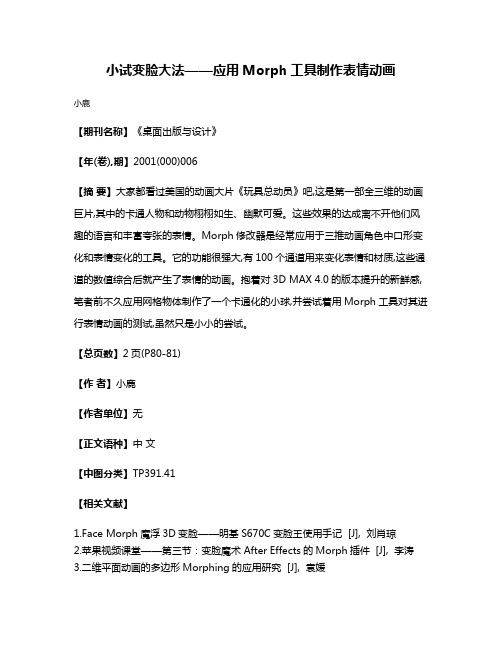
小试变脸大法——应用Morph工具制作表情动画
小鹿
【期刊名称】《桌面出版与设计》
【年(卷),期】2001(000)006
【摘要】大家都看过美国的动画大片《玩具总动员》吧,这是第一部全三维的动画巨片,其中的卡通人物和动物栩栩如生、幽默可爱。
这些效果的达成离不开他们风趣的语言和丰富夸张的表情。
Morph修改器是经常应用于三推动画角色中口形变化和表情变化的工具。
它的功能很强大,有100个通道用来变化表情和材质,这些通道的数值综合后就产生了表情的动画。
抱着对3D MAX 4.0的版本提升的新鲜感,笔者前不久应用网格物体制作了一个卡通化的小球,并尝试着用Morph工具对其进行表情动画的测试,虽然只是小小的尝试。
【总页数】2页(P80-81)
【作者】小鹿
【作者单位】无
【正文语种】中文
【中图分类】TP391.41
【相关文献】
1.Face Morph魔浮3D变脸——明基S670C变脸王使用手记 [J], 刘肖琼
2.苹果视频课堂——第三节:变脸魔术 After Effects的Morph插件 [J], 李涛
3.二维平面动画的多边形Morphing的应用研究 [J], 袁媛
4.人脸面部表情动画技术研究及在影视动画中的应用 [J], 刘娟
5.基于改进Morphing算法的人脸动画生成算法 [J], 黄晓瑜
因版权原因,仅展示原文概要,查看原文内容请购买。
- 1、下载文档前请自行甄别文档内容的完整性,平台不提供额外的编辑、内容补充、找答案等附加服务。
- 2、"仅部分预览"的文档,不可在线预览部分如存在完整性等问题,可反馈申请退款(可完整预览的文档不适用该条件!)。
- 3、如文档侵犯您的权益,请联系客服反馈,我们会尽快为您处理(人工客服工作时间:9:00-18:30)。
魔漫相机表情革命之如何制作动画表情
想不想第一时间给你的微信、微博、QQ好友……发送自己专属的动态gif表情?是否你已经厌倦了千篇一律的小黄脸、兔斯基和悠嘻猴的表情?快使用魔漫相机自拍动画表情,让你的TA惊喜不断!让你的小伙伴儿羡慕嫉妒恨吧!席卷全球的表情革命,魔漫相机自拍动画
表情已然来到了你的面前,你还在等神马!!!
魔漫相机ios和安卓的最新版本炫酷登陆各大排行榜,一小时的下载量就突破了百万,小伙伴们,是百万哦,一个不可小觑的数字!最新版本加入了自拍动画的功能,着实让魔粉们过足了“自恋的瘾”。
“魔力”第一步:打开魔漫相机的界面,点击中间那个看着有点小诡异、小纠结和小恐怖的“自己的动画表情”图标!记得猛戳,他不会介意滴……
“魔力”第二步:拍摄一张高富帅or白富美的正面照,记得是正面照片哦,并选择性别。
是不是选择不同性别,图片最后生成的效果会有不同呢,当然还有更多内容等待你自己来发现咯O(∩_∩)O~
“魔力”第三步:进入表情预览页面,有享受着泡泡浴的娇羞美女,有穿着比基尼晃悠的“猫女”,还有霸气外露+腹肌矫健的帅锅照,当然还有小清新范十足的各种动画GIF等等,真是想你想要,总有一款适合你哦!更惊喜的是,每天打开魔漫相机就能收到一款“你”的新表情,不要错过喔~
“魔力”第四步:保存你自己的动画表情,并一键分享到微信、QQ、微博等社交软件上,瞬间惊呆你的小伙伴儿!还不快跟上魔漫相机的“魔力”脚步,一起体验为你专属定制的动画表情吧!。
